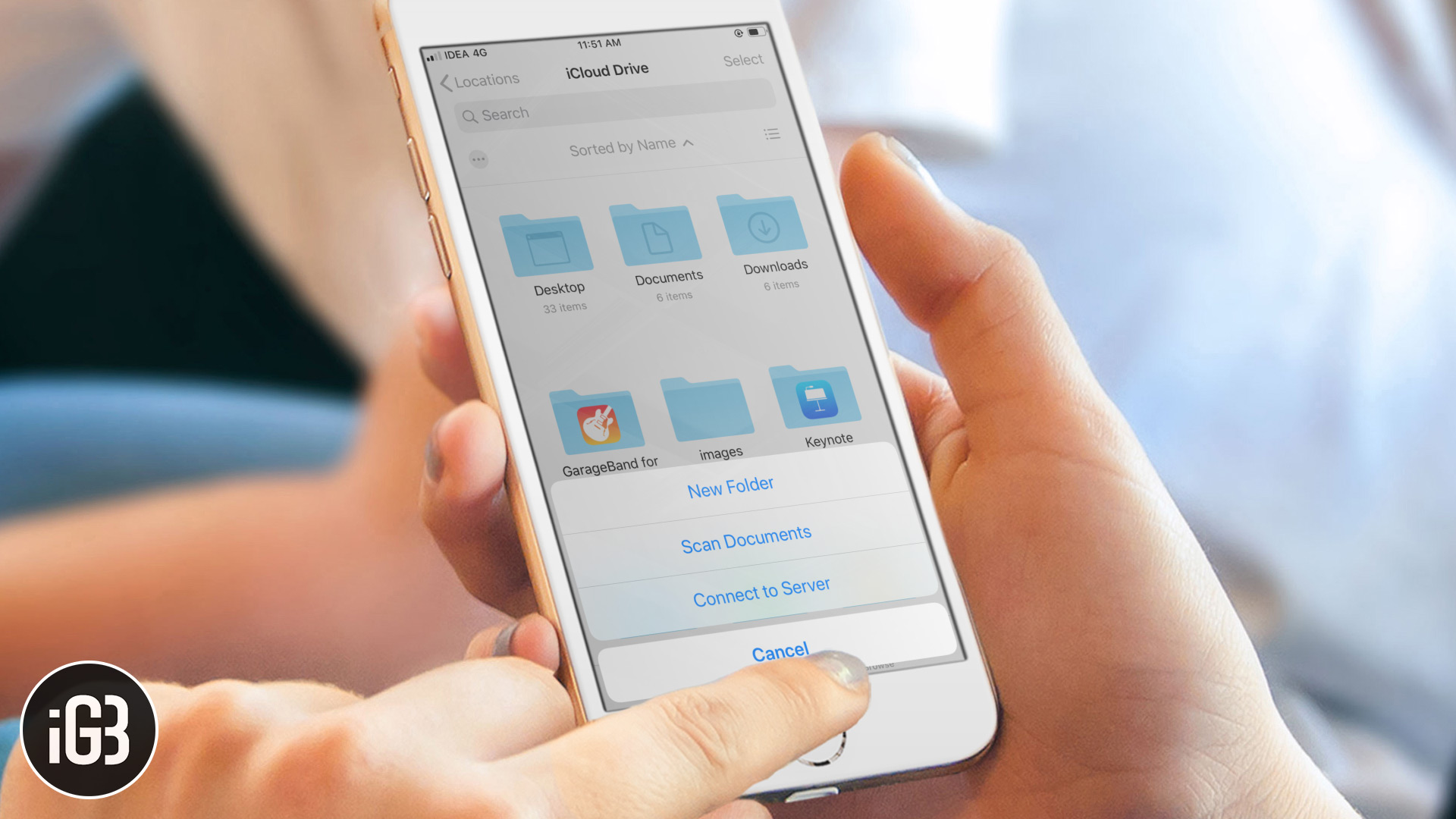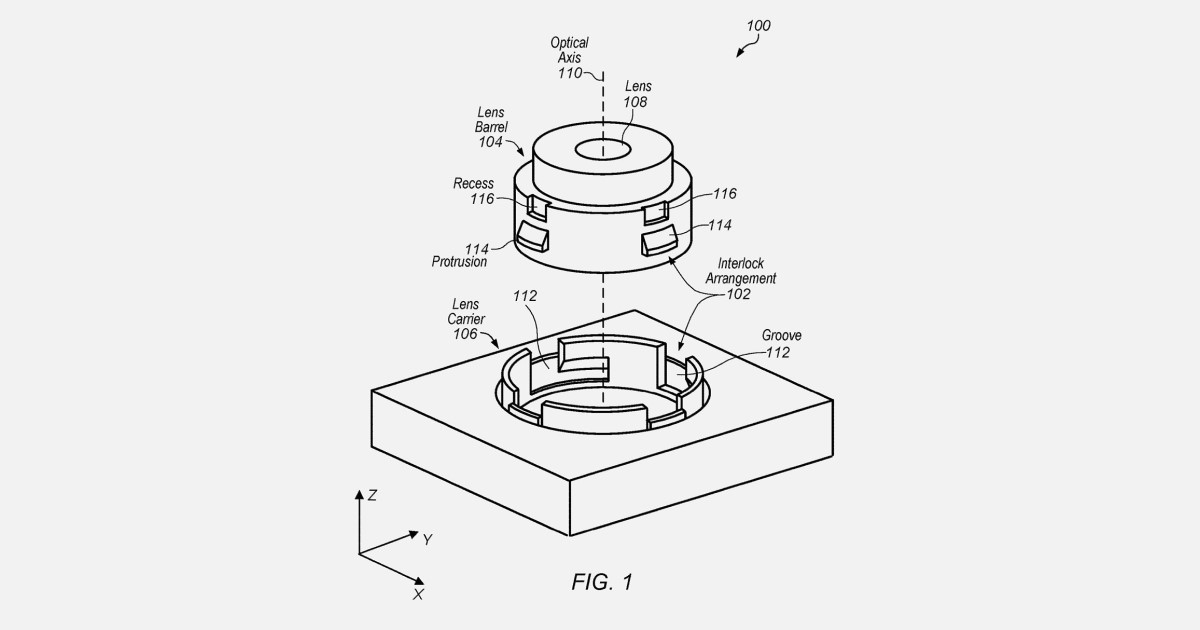Cara Mengunci Mac Anda dengan Kata Sandi Firmware dan Mengapa Anda Harus
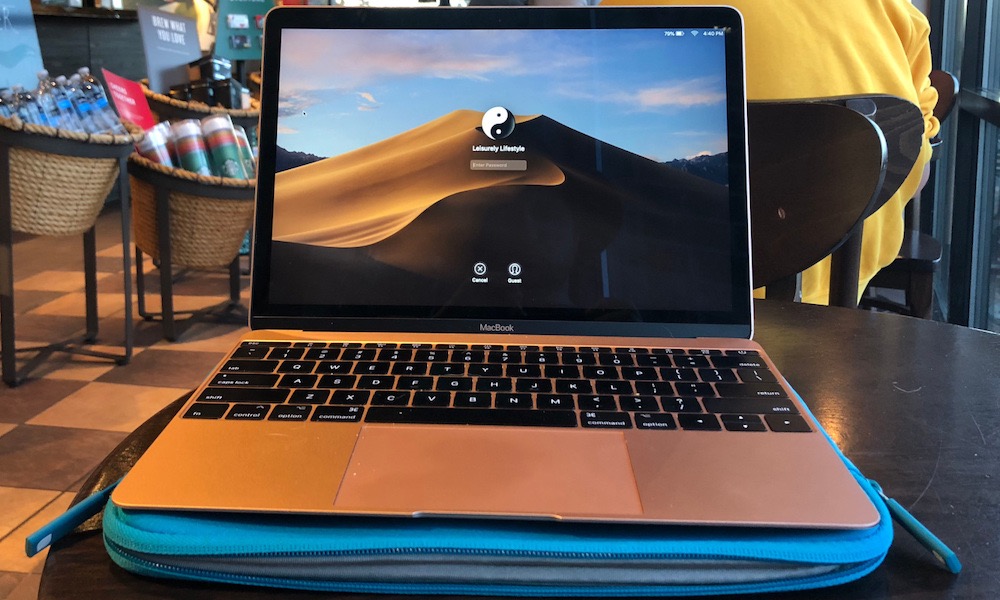
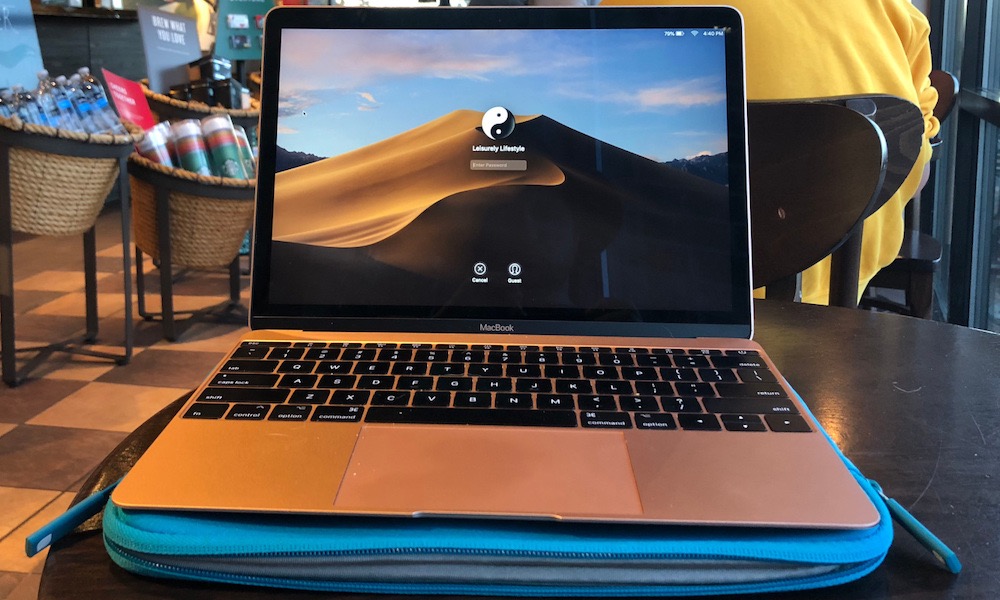
Mengunci Mac Anda dengan kata sandi bisa sangat melindungi data Anda. Tapi, tentu saja, ada cara di sekitar kata sandi akun yang sederhana.
Anda juga dapat mengenkripsi drive Mac Anda menggunakan ApplePlatform FileVault bawaan. Tetapi FileVault tidak akan mencegah penyerang mem-boot mesin Anda dari hard drive eksternal.
Jika Anda benar-benar peduli dengan privasi dan keamanan Mac Anda, salah satu langkah terkuat yang tersedia adalah kata sandi firmware.
Inilah yang perlu Anda ketahui.
Manfaat dan Kerugian
Tidak seperti kata sandi biasa, yang dapat dihapus atau direset, kata sandi firmware ada dalam memori persisten pada Mac Anda. Dengan kata lain, hampir mustahil bagi kebanyakan orang untuk memotong.
Seperti yang disebutkan sebelumnya, kata sandi firmware akan mencegah siapa pun mengakses disk apa pun di Mac Anda kecuali disk startup yang ditunjuk (tanpa kata sandi).
Di sisi lain, ada beberapa hal yang perlu diingat jika Anda ingin menggunakan kata sandi firmware.
Khususnya, itu tidak mudah diatur ulang. Jika Anda lupa kata sandi firmware, Anda harus menjadwalkan janji temu langsung di Genius Bar atau Penyedia Layanan Resmi dan membawa bukti pembelian.
Kata sandi firmware juga akan mencegah beberapa kombinasi kunci startup Mac bekerja.
Aktifkan Kata Sandi Firmware
Setelah Anda menimbang pro dan kontra, Anda dapat mengaktifkan atau menonaktifkan kata sandi firmware Mac Anda menggunakan Mode Pemulihan. Begini caranya.
- Matikan Mac Anda jika dihidupkan.Nyalakan kembali Mac Anda Dan segera tahan Command + R. Ini akan mengaktifkan Mode Pemulihan. Tunggu untuk Utilitas OS X menu untuk muncul. Klik pada Utilitas dalam bilah menu atas.Memilih Utilitas Keamanan Startup.Klik Nyalakan Kata Sandi Firmware …Masukkan kata sandi ke dalam kedua bidang. Setelah selesai, klik pada Keluar dari Utilitas Keamanan Startup.
Jika Anda ingin menonaktifkan kata sandi firmware Mac Anda, cukup gunakan langkah yang sama seperti di atas. Satu-satunya perbedaan adalah bahwa pada langkah 6, Anda akan lihat Matikan Kata Sandi Firmware … sebagai gantinya.
Anda harus benar-benar memasukkan kata sandi firmware untuk menonaktifkannya, jadi pastikan untuk menuliskannya dan menyimpannya di tempat yang aman.
Sandi Firmware Satu Kali
Jika hal yang tidak terpikirkan terjadi dan Mac Anda hilang atau dicuri, Anda juga dapat mengatur kata sandi firmware satu kali dari jarak jauh menggunakan Temukan Mac Saya.
Buka saja Temukan iPhone Saya aplikasi pada Apple perangkat atau browser melalui iCloud.com. Kemudian pilih Mac Anda dan gunakan Kunci My Mac.
Menurut Apple, kode sandi yang Anda atur menggunakan fitur Lock your Mac sebenarnya adalah kode sandi firmware. Itu berarti itu akan mencegah siapa pun memulai Mac Anda dari hard drive eksternal ketika hilang.
Untuk membuka kunci Mac yang dikunci menggunakan Find My iPhone, cukup masukkan kode sandi saat Anda mendapatkannya kembali.